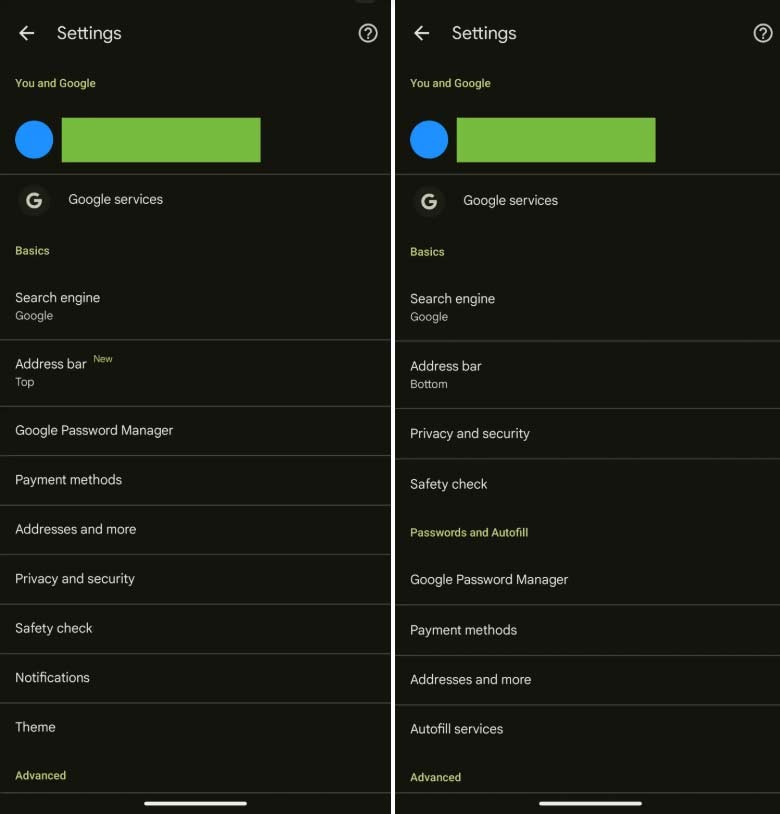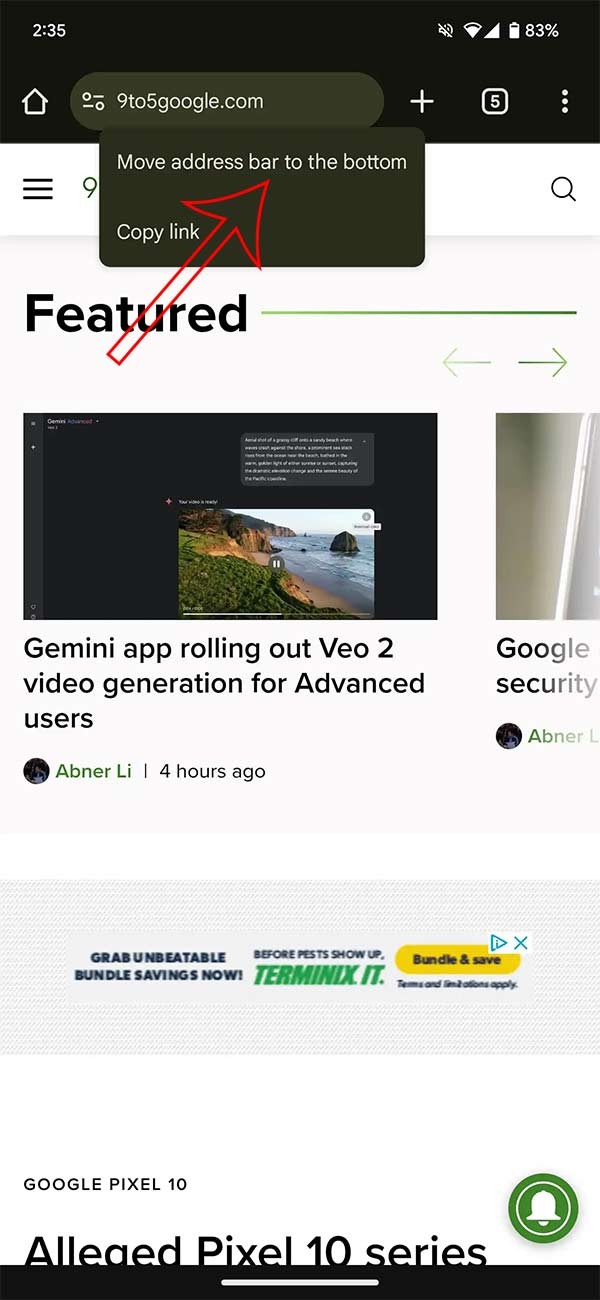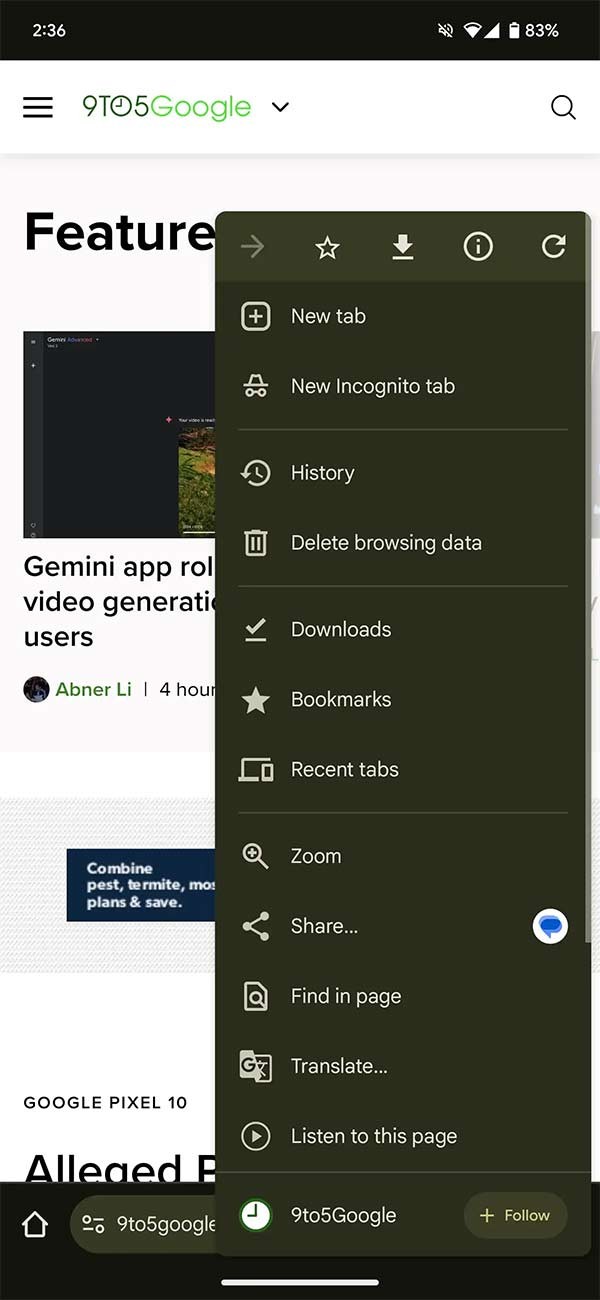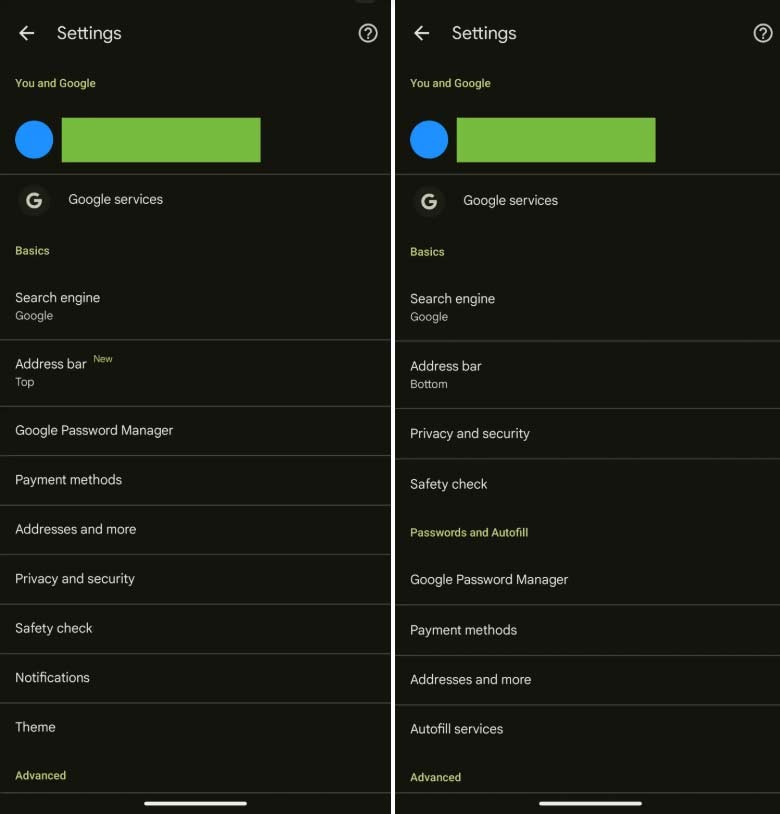Chrome Android aktualisiert die Funktion zum Verschieben der Adressleiste an den unteren Rand der Benutzeroberfläche schrittweise für alle Regionen weltweit. Die Funktion zum Verschieben der Adressleiste an den unteren Rand von Chrome iOS wurde bereits seit längerem aktualisiert und ist nun auch für Chrome Android-Nutzer verfügbar. Sie müssen keine tiefgreifenden Änderungen am Chrome-System vornehmen, sondern lediglich die Änderungen in den Einstellungen des Chrome Android-Browsers vornehmen. Nachfolgend finden Sie Anweisungen zum Verschieben der Chrome-Adressleiste an den unteren Rand.
So verschieben Sie die Adressleiste von Android Chrome nach unten
Zuerst müssen Sie den Chrome-Android-Browser auf die neueste Version 135 aktualisieren. Andernfalls warten Sie auf das Update in naher Zukunft.
Öffnen Sie anschließend wie gewohnt Ihren Browser und rufen Sie die Webseite auf. Halten Sie anschließend die Adressleiste gedrückt und wählen Sie Adressleiste nach unten verschieben .
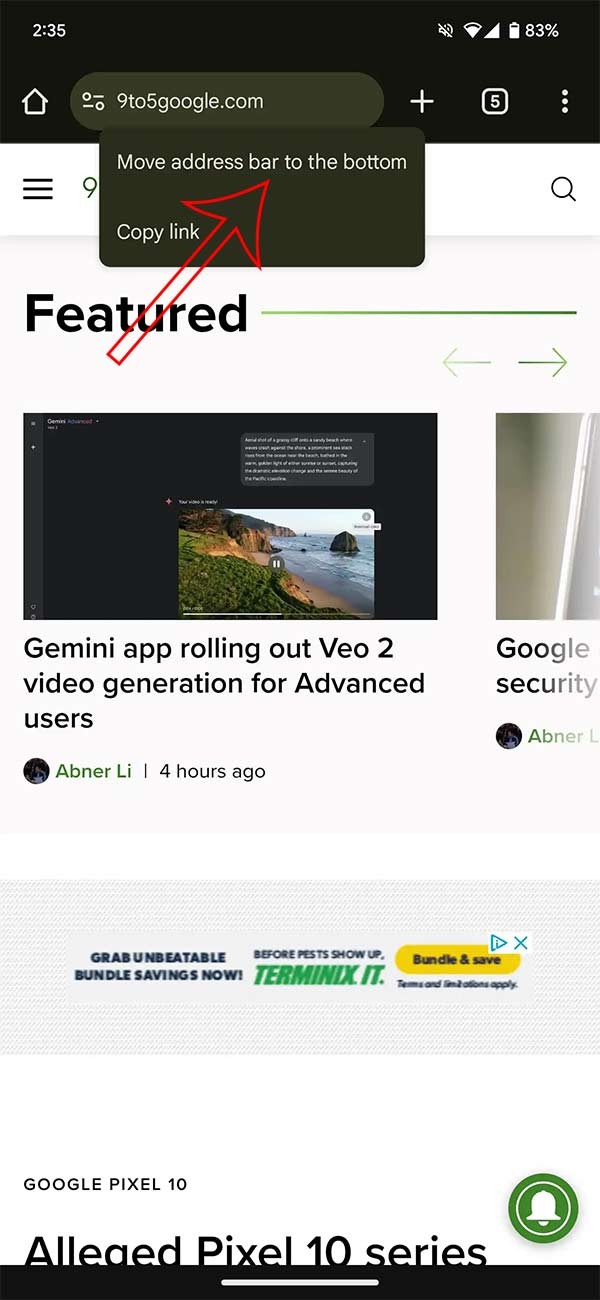
Als Ergebnis sehen Sie, dass die Chrome-Adressleiste an den unteren Rand der Benutzeroberfläche verschoben wird.
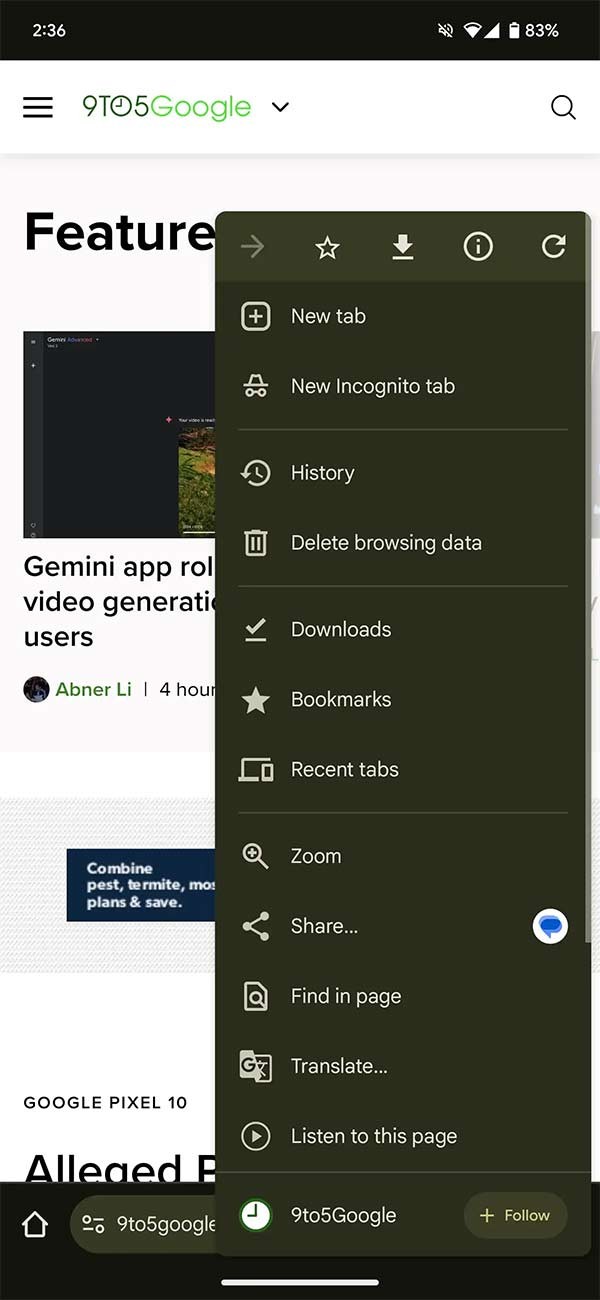
Oder Benutzer greifen auf die Einstellungen des Chrome-Browsers zu und sehen die Adressleisteneinstellung, um die obere oder untere Position der Browser-Adressleiste in Chrome anzupassen.
Sie wählen die Position unterhalb von Unten für die Adressleiste des Chrome-Android-Browsers.